
شبکه کردن دو کامپیوتر با کابل لن
شبکه کردن دو کامپیوتر با کابل لن کار چندان دشواری نیست و میتوانید با تغییرات جزیی تنظیمات در ویندوز این کار را انجام دهید. شما میتوانید از طریق شبکه کردن دو کامپیوتر با کابل شبکه، ...
شبکه کردن دو کامپیوتر با کابل لن کار چندان دشواری نیست و میتوانید با تغییرات جزیی تنظیمات در ویندوز این کار را انجام دهید. شما میتوانید از طریق شبکه کردن دو کامپیوتر با کابل شبکه، اطلاعات بین این دو سیستم را به اشتراک بگذارید. به عنوان مثال میتوانید به راحتی اطلاعات داخل لپتاپ را به کامپیوتر منتقل کنید. در ادامه نحوه شبکه کردن دو کامپیوتر با کابل LAN را توضیح خواهیم داد.
هدف از شبکه کردن دو کامپیوتر چیست؟
همانطور که گفته شد با شبکه کردن دو کامپیوتر با کابل لن شما تمامی دادههای بین این دو سیستم را به اشتراک میگذارید. این کار مزیتهای زیادی خواهد داشت. مثلا زمانی که شما فایلهای زیادی را باید منتقل کنید؛ اما، هیچ حافظهی خارجی در دسترس ندارید، شبکه کردن بهترین راهحل است. از طرف دیگر انتقال بعضی فایلهای حجیم نیازمند حافظههای بالاست که ممکن است کمتر کسی در اختیار داشته باشد.
شبکه کردن کامپیوترها هم از طریق کابل لن امکانپذیر است و هم به صورت وایرلس. اما مزیت اتصال شبکه با کمک تجهیزات پسیو شبکه این است که ارتباط بین دو شبکه کاملا امن بوده و دچار قطعی یا اختلال نخواهد شد. در واقع در اتصالات وایرلس امکان شنود یا خرابی روند انتقال داده زیاد است؛ چیزی که در اتصالات کابلی کمتر اتفاق میافتد. در ادامه نحوه شبکه کردن دو کامپیوتر با کابل شبکه را با هم بررسی خواهیم کرد.
شبکه کردن دو کامپیوتر با کابل لن
برای اینکه دو دستگاه را با هم شبکه کنید قبل از هر چیز نیاز به یک کابل شبکه کراس دارید. طول این کابل باید بسته به فاصله بین دو سیستم انتخاب شود. نوع کابل از نظر سرعت نیز به سرعت دستگاهها بستگی دارد؛ اما، بهتر است کابلهای شبکه cat5e یا کابل شبکه cat6 به بعد را انتخاب کنید تا سرعت خوبی ارائه دهند. برای اتصال فیزیکی دو کامپیوتر کافیست کابل شبکه را به پورت شبکه هر دو ستگاه متصل نمایید. اگر چنین پورتی روی سیستم شما وجود ندارد؛ یعنی سیستم به کارت شبکه مجهز نیست و باید قبل از شروع کار یک کارت شبکه روی سیستم وصل کنید. توجه داشته باشید که درایور کارت شبکه هم حتما باید روی سیستم نصب باشد. اگر این درایور نصب نیست قبل از هر چیز باید آن را نصب کنید تا شبکه شما فعال شود.
بعد از اینکه اتصال فیزیکی را برقرار کردید، روی سیستمها مراحل زیر را انجام دهید. برای اتصال نرم افزاری دستگاهها شما باید مراحل زیر را انجام دهید.
تنظیمات سیستم اول:
- در کنترل پنل سیستم اول وارد قسمت Open Network and Sharing Center شوید.
- در این صفحه روی گزینه Change Adapter Settings کلیک کنید. در بعضی نسخههای ویندوز 10 این گزینه Change Adapter options نام دارد.
- در اینجا روی آیکن ethernet راست کلیک کرده و گزینهیProperties را انتخاب کنید.
- دراین بخش internet protocol version 4 را انتخاب کرده و دو بار کلیک کنید تا پنجره آن برایتان باز شود.
- در پنجره فعلی تیک Use Following IP Address را فعال کنید تا بتوانید به صورت دستی IP تنظیم کنید.
- در اینجا روی قسمتIP Address یک IP دلخواه بنویسید. بهتر است IP شما 192.168.0.1 باشد.
- بعد از آن جلوی قسمت Subnet Mask کلیک کنید تا یک سابنت به شما بدهد.
- بعد از آن OK را بزنید و از تنظیمات خارج شوید.
- در کنترل پنل مجددا وارد Network and Sharing Center شده و Change Advance Sharing settings را بزنید.
- دو گزینهی زیر را فعال کرده و در نهایت save change را بزنید.
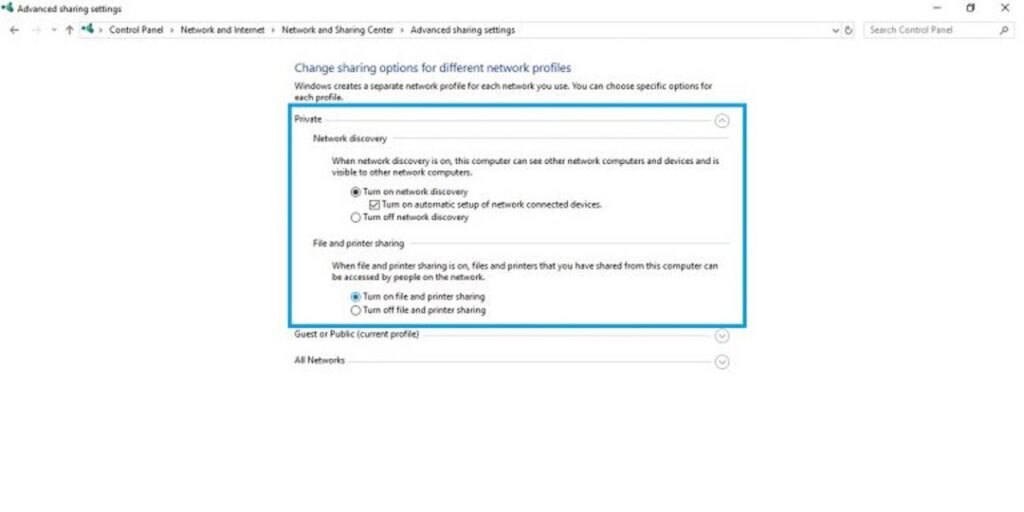
- در اینجا روی آیکن This PC در دسکتاپ راست کلیک کرده وProperties را بزنید.
- وارد قسمت Change Settingشوید و در پنجره باز شده، Change را انتخاب کنید.
- مقدار Workgroup را تغییر دهید. این مقدار باید در هر دو سیستم یکی انتخاب شود و در نهایت ok را بزنید.
- اکنون باید وارد This PC شده و درایوهایی که قصد دارید اشتراکگذاری کنید را مشخص کنید. برای این کار روی درایو راست کلیک کرده وProperties را بزنید. در پنجره باز شده تبSharing را انتخاب کرده و گزینه Advance Sharing را بزنید.
- در اینجا تیک Share this Folder را فعال کرده و apply و سپس ok کنید.
تنظیمات سیستم دوم:
- در کنترل پنل سیستم دوم وارد قسمت Open Network and Sharing Center شوید.
- تمامی مراحل گفته شده برای سیستم اول تا مرحله 5 را مو به مو اجرا کنید.
- در اینجا در قسمتIP Address همان IP سیستم اول با رقم آخر متفاوت را بنویسید؛ مثلا 192.168.0.2
- حالا OK را بزنید و خارج شوید.
- مراحل 9 تا 15 را روی این سیستم هم اجرا کنید.
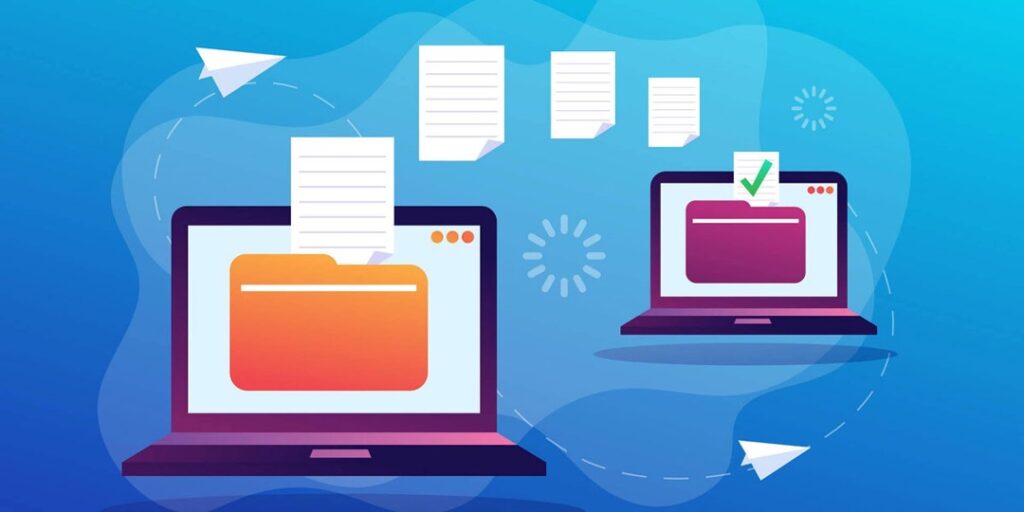
اشتراک گذاری فایل بین دو سیستم
بعد از شبکه کردن دو کامپیوتر با کابل لن مطابق مراحل بالا، شما میتوانید هر فایلی را بین دو سیستم به اشتراک بگذارید. برای این کار کافیست روی فایل موردنظر راست کلیک کنید.
- روی گزینه Give access to نگه داشته و از منوی این گزینه، Specific People را بزنید.
- در این قسمت در منوی کشویی گزینهEveryone را انتخاب کنید.
- گزینهAdd مقابل را انتخاب کرده و روی Share کلیک کنید.
بعد از اینکه فایل به اشتراک گذاشته شد، شما میتوانید در سیستم دیگر با رفتن به قسمتNetwork Panel و ورود به قسمتAdmin به این فایلهای اشتراکگذاری شده دسترسی پیدا کنید.
دیدگاهها و نظرات خود را بنویسید
برای گفتگو با کاربران ثبت نام کنید یا وارد حساب کاربری خود شوید.








 مطالب مرتبط از نگاه دیجیاتو
مطالب مرتبط از نگاه دیجیاتو

![پوکو F6 پرو قبل از معارفه رسمی جعبهگشایی شد [تماشا کنید]](https://static.digiato.com/digiato/2024/05/xiaomi-redmi-k70-pro-uitg-791x482.jpg)



خیلی کامل توضیح داده شده بود. شبکه کردن دوتا کامپیوتر با کابل لن یکی از مواردیه که شاید کسی زیاد بهش نپردازه.
خیلی به کار من میاد مرسی
از این روش میشه برای LAN پلی دادن بازی ها استفاده کرد
واینکه یه مقاله هم بزارین چجوری دوتا کامپیوتر رو باهم شبکه کنیم ولی از راه دور